cPanel Backup Yönetimi: Verilerinizi Nasıl Yedeklersiniz?
Yedekleme, söz konusu verilerin tatil fotoğraflarınız veya paha biçilmez iş belgeleriniz olup olmadığına bakılmaksızın, veri kaybını önlemek için alabileceğiniz en basit, en temel önlemlerden biridir.
Kâr amacı güden web siteleri söz konusu olduğunda bu süreç daha da önemlidir, çünkü web sitesinin her dakika kapalı kalması satış kaybına neden olabilir.
Yine de cPanel kullanıyorsanız endişelenmenize gerek yok. Popüler web hosting kontrol paneli güçlü bir yedekleme çözümüyle birlikte gelir ve bugün size onu nasıl kullanacağınızı öğreteceğiz…
O halde bu makalenin sonuna kadar bizimle kalın!
Yedeklemenin ve Geri Yüklemenin Anlamı Nedir?
Modern web siteleri, sitenin veritabanıyla birlikte çalışması gereken HTML ve JavaScript dosyalarına, CSS stil sayfalarına, komut dosyalarına, resimlere ve videolara dayanır. Ayrıca hosting anlaşmanızın bir parçası olarak e-posta hizmetlerinden de yararlanabilirsiniz.
Ne yazık ki tüm bunları yedeklemek, hosting hesabınıza giriş yapmak ve tüm dosyaların bir kopyasını yerel bilgisayarınıza indirmek kadar basit değildir.
Backup çözümleri, hiçbir dosyanın veya veritabanının geride kalmayacağını garanti eder ve depolama alanından tasarruf etmek için yedeklenen bilgileri sıkıştırır. Dosyaları geri yüklemeleri gerektiğinde, her veri parçasını olması gereken yere geri koyarlar ve herhangi bir bozulma olmamasını sağlarlar.
Aslında yedekleme aracı, çok sayıda dosya ve veritabanıyla uğraşmak yerine web sitenizin tamamını düzgün bir arşivde nasıl kapsayacağını bilir.
cPanel’de Yedek Nasıl Alınır?
cPanel, kapsamlı bir yerleşik yedekleme araçları paketiyle birlikte gelir. Aşağıda, cPanel hesabınızdaki dosyaları yedeklemek için bu cPanel Yedekleme yardımcı programlarının nasıl kullanılacağını ele alıyoruz.
Tam cPanel Yedeklemesi Yapmak
Bu kullanışlı yardımcı program, daha sonra depolama için yerel bilgisayarınıza indirebileceğiniz sıkıştırılmış bir dosya oluşturacaktır. Yedekleme yapmak için aşağıdaki adımları izlemelisiniz:
- cPanel’inize giriş yapın
2.cPanel’in Dosyalar bölümündeki Yedekleme Yöneticisi (Backup Manager) düğmesine tıklayın.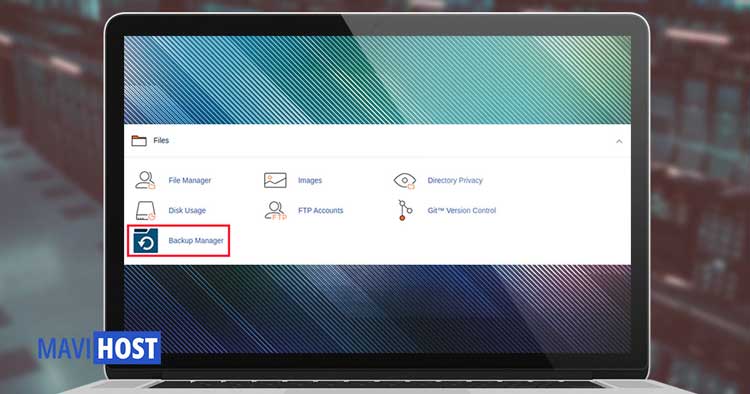
3.Diğer cPanel Yedekleme Eklentileri altında cPanel Yedeklemeleri’ne (cPanel Backups) tıklayın.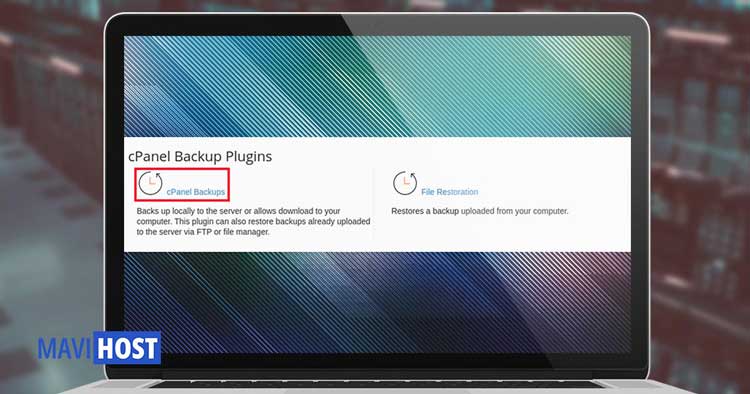
4.Tam Yedekleme bölümünde Tam Hesap Yedeklemesini İndir (Download a Full Account Backup) düğmesini tıklayın.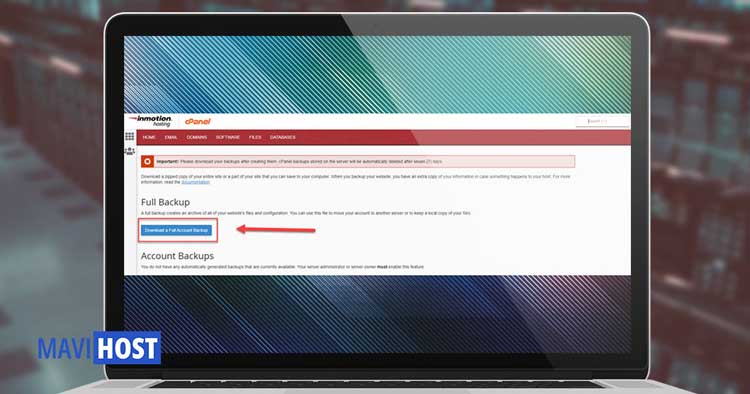
5.Bir sonraki ekranda Ana Dizin (Home Directory) seçeneğinin seçili olduğundan emin olun.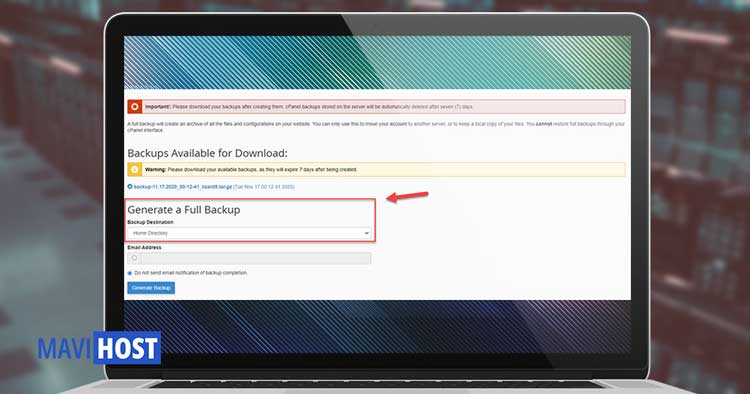
6.Yedekleme tamamlandığında e-posta bildirimi almak istiyorsanız e-posta adresinizi girin. E-posta istemiyorsanız Yedeklemenin tamamlandığıyla ilgili e-posta bildirimi gönderme’nin yanındaki kutuyu seçin.
- Tam cPanel Yedeklemesini başlatmak için Yedekleme Oluştur (Generate Backup) düğmesine tıklayın. Daha sonra “Tam Yedekleme Devam Ediyor…” mesajını göreceksiniz. Yedeklemenin tamamlanması için biraz zaman tanıyın, tamamlandığında bir e-posta bildirimi alacaksınız (Tabii ki son adımda e-posta adresinizi girdiyseniz).
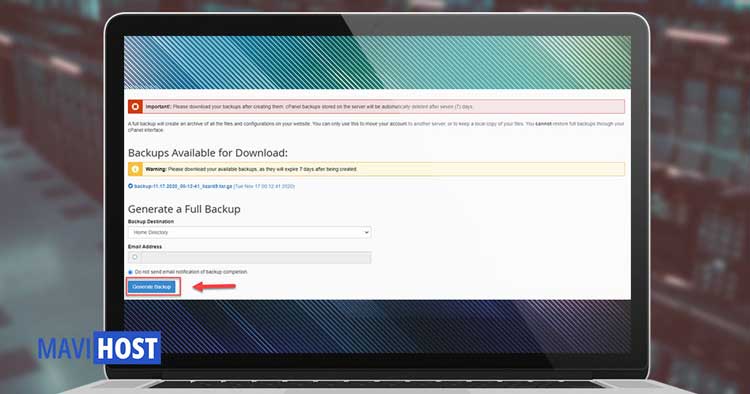
- Dosyayı cPanel’inizden indirin. /home dizininizde yer alacak, yedeklemeyle başlayacak ve tarihi içerecektir.
cPanel’de Home Directory Backup İndirme işl
Bu ana dizin (home directory) seçeneği aracılığıyla, barındırmanın dosya yöneticisindeki tüm dosyaları ve dizinleri yedekleyebiliriz; Bunu yapmak için aşağıdaki adımları izlemeliyiz:
- cPanel’e giriş yapın.
- Dosyalar bölümündeki Yedekleme Yöneticisi (Backup Manager) bağlantısını tıklayın.
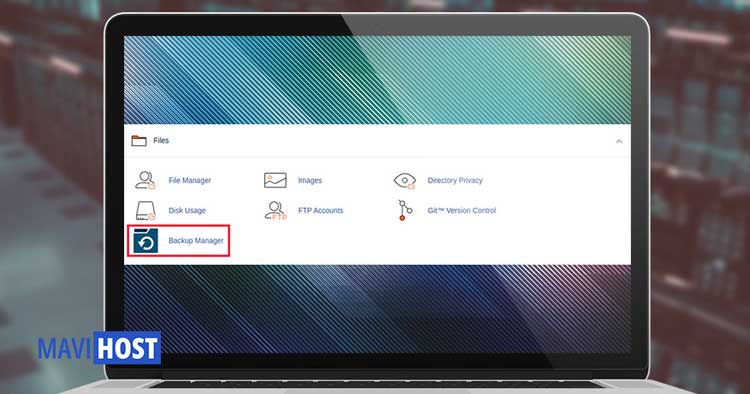
3.Diğer cPanel Yedekleme Eklentileri altında cPanel Yedeklemeleri’ne(cPanel Backups) tıklayın.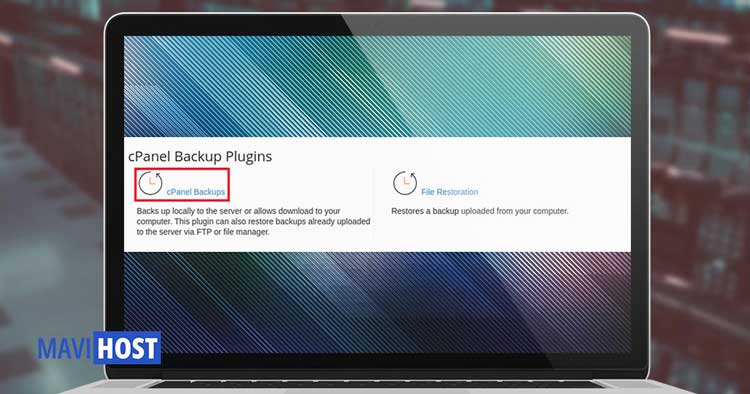
- Ana Dizin Yedeği İndir bölümünün altındaki Ana Dizin (Home Directory) düğmesini tıklayın. Daha sonra Ana Dizininizin bir yedeğini indirmeye başlayacaksınız. Sitenizin boyutuna bağlı olarak bu işlemin tamamlanması birkaç dakika sürebilir.
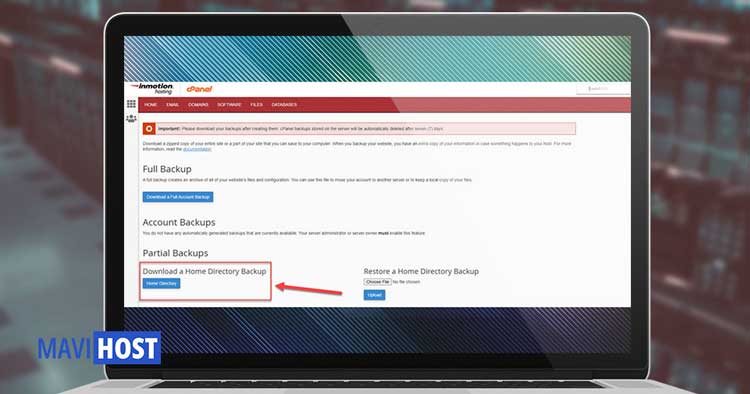
5.Ardından dosyaya tarayıcınızın indirme dizininden erişebilirsiniz.
Artık cPanel’de kısmi bir ana dizin yedeği indirerek web sitenizin dosyalarını başarıyla yedeklemiş olmalısınız.
cPanel’de Standart Veritabanı Yedeği Almak
cPanel’de Standart Veritabanı Yedeği Almak için aşağıdaki adımları izleyin:
1.cPanel’inize giriş yapın.
- Dosyalar bölümündeki Yedekleme Yöneticisi (Backup Manager) bağlantısını tıklayın.
3.Diğer cPanel Yedekleme Eklentileri altında cPanel Yedeklemeleri’ne (cPanel Backups) tıklayın.
- Şimdi MySQL Veritabanı Yedeği İndir (Download a MySQL Database Backup) bölümünün altında, indirmek istediğiniz veritabanının adına tıklayın. Sitenizle hangi veritabanının ilişkili olduğundan emin değilseniz sitenin yapılandırma verilerindeki adı kontrol edin. WordPress siteleri için bu, wp-config.php dosyanızdır.
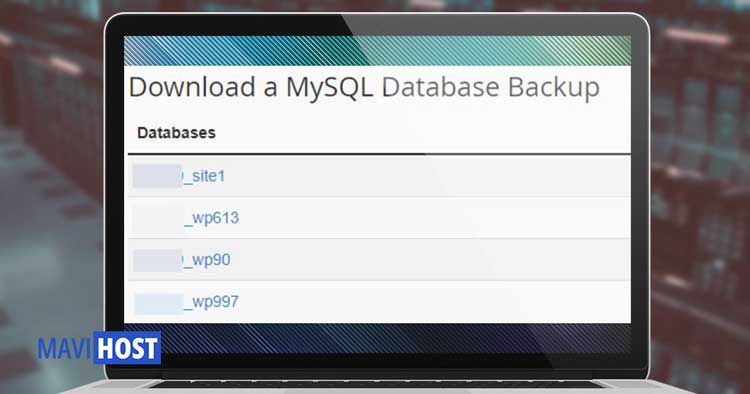
5.Yerel makinenizde, web tarayıcınızın veritabanı yedeğini indirdiği klasöre gidin; şimdi sıkıştırılmış .sql.gz dosyasını görmelisiniz.
Artık veritabanınızın iyi çalışan bir kopyasına kendi bilgisayarınızda yerel olarak güvenli bir şekilde depolanmış olacaksınız. Yanlışlıkla bir şeyi silerseniz veya başka bir veritabanı sorunu yaşıyorsanız, veritabanınızı bu iyi yedekten geri yükleyebilirsiniz.
Backup Wizard İle cPanel Yedeklemesi
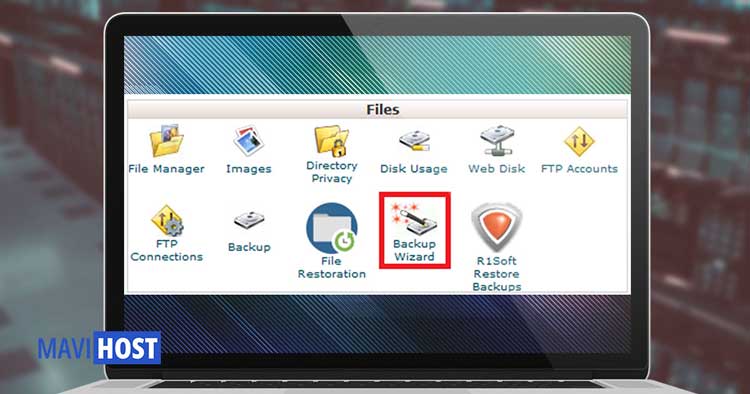
Backup Wizard, seçeneklerin bölümlere göre ayrılması dışında standart cPanel Yedeklemeleriyle aynı işlevselliği sağlar. Yedekleme işlemine hâlâ alışmaya çalışıyorsanız ve hiçbir şeyi unutmadığınızdan emin olmak istiyorsanız veya yalnızca belirli bir öğeyi yedeklemeye odaklanıyorsanız, aşağıdaki bilgiler yararlı olacaktır.
Backup Wizard’da Yedekleme Oluşturma
Backup Wizard’da Yedekleme Oluşturmak için aşağıdaki adımları izleyin:
- cPanel’e giriş yapın.
- Dosyalar bölümünün altındaki Yedekleme Yöneticisi (Backup Manager) bağlantısını tıklayın.
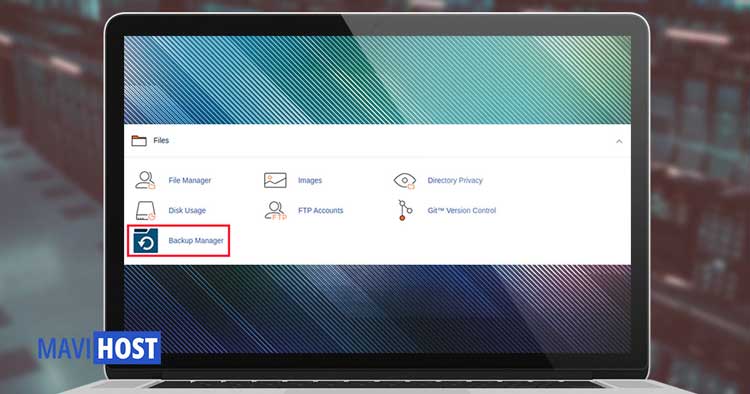
- cPanel Backup Wizard bağlantısına tıklayın.
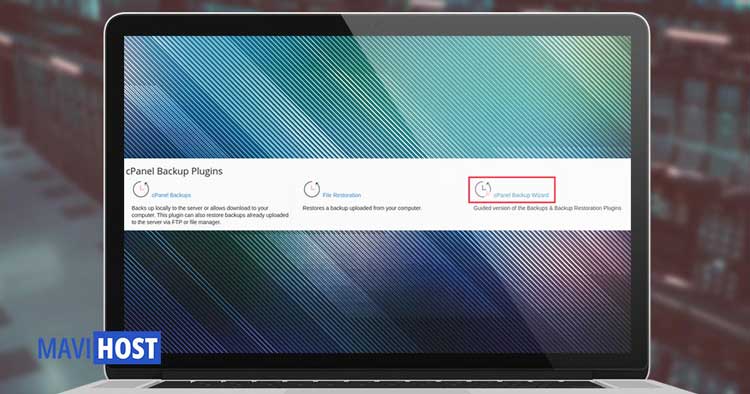 Yedekle (Back Up) etiketli mavi düğmeye tıklayın.
Yedekle (Back Up) etiketli mavi düğmeye tıklayın.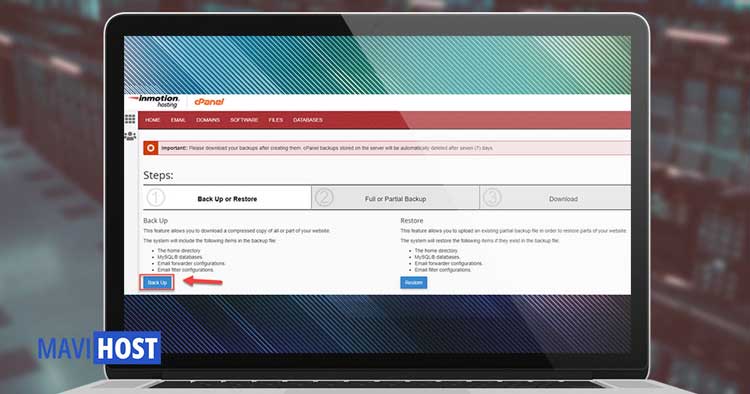
- Yedekleme türünüzü seçin: Tam Yedekleme (Full Backup) veya Kısmi Yedekleme’yi (Partial Backup) seçin. Bu seçenekler, tam olarak ihtiyacınız olanı içeren daha küçük bir dosyayı indirmenize olanak tanır. Home Directory, kullanıcının Giriş Dizini’ndeki her şeyi içeren bir yedekleme oluşturur. Diğer seçenekler sizi yalnızca veritabanları (MySQL Veritabanları) veya e-posta verileriyle (E-posta Yönlendiricileri ve Filtreler) sınırlandırır; Tam Yedekleme seçeneği ise esasen yukarıdaki tam yedeklemeyle aynıdır.
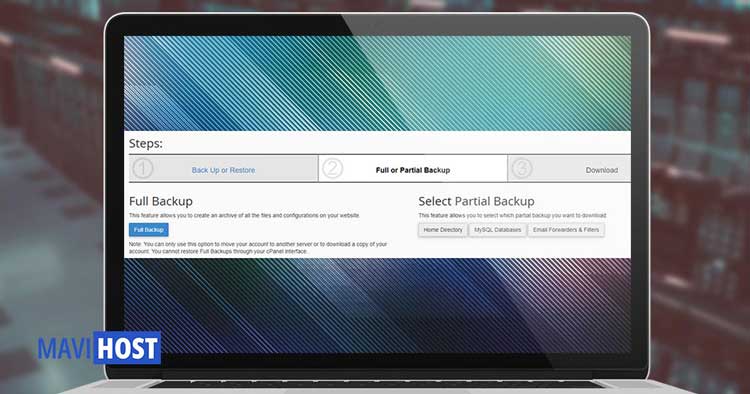
- Yedeklemenin hedefini belirleyin.
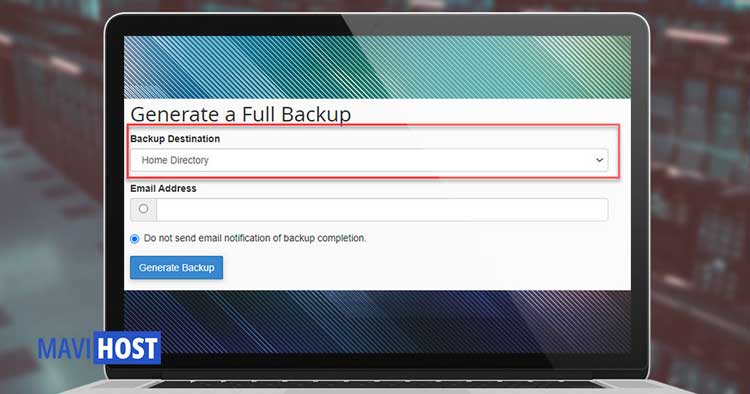
- Yedeklemenin tamamlandığına dair bildirim almak için e-posta adresini girin. Herhangi bir bildirim gerekmiyorsa o radyal düğmeye tıklayın.
- Yedekleme Oluştur’a (Generate Backup) tıklayın.
- Yedekleme tamamlandığında İndirilebilir Yedeklemeler yazan bir bağlantı göreceksiniz. Yedekleme dosyasını indirmek için bağlantıya tıklayın.
Diğer Araçlar İle cPanel Yedeklemesi
Yukarıdaki yöntemlerden herhangi birini kullanmak istemiyorsanız, burada yedekleme için başka bir araç tanıtacağız.
PHPMyAdmin’de özel bir Veritabanı Yedeği oluşturmak
PHPMyAdmin’de özel bir Veritabanı Yedeği oluşturmak için aşağıdaki adımları izleyin:
- cPanel’e giriş yaptıktan sonra veritabanları bölümündeki “PHPMyAdmin” simgesine tıklayın.
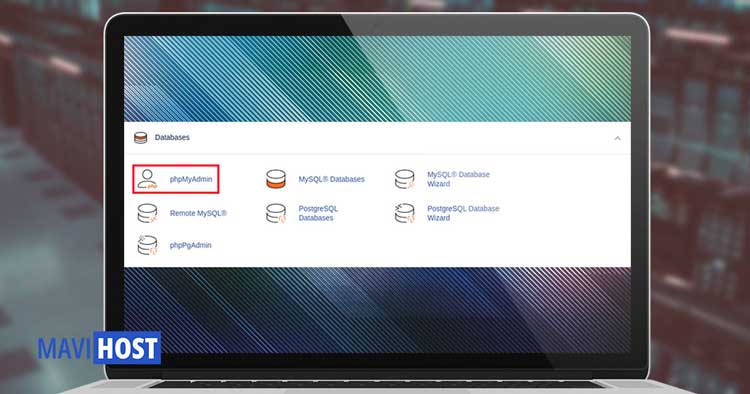
Bunu yaptıktan sonra aşağıdaki gibi bir ekran görmelisiniz.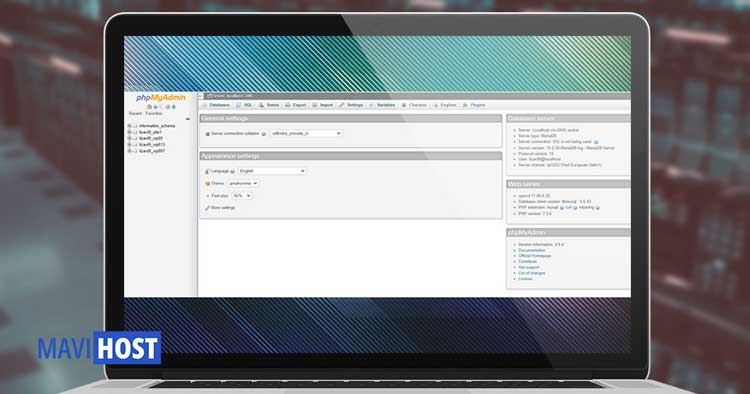
2.Aşağıdaki grafikte gösterildiği gibi kenar çubuğundaki veritabanı (database) adına tıklayarak dışa aktarmak istediğiniz veritabanını seçin.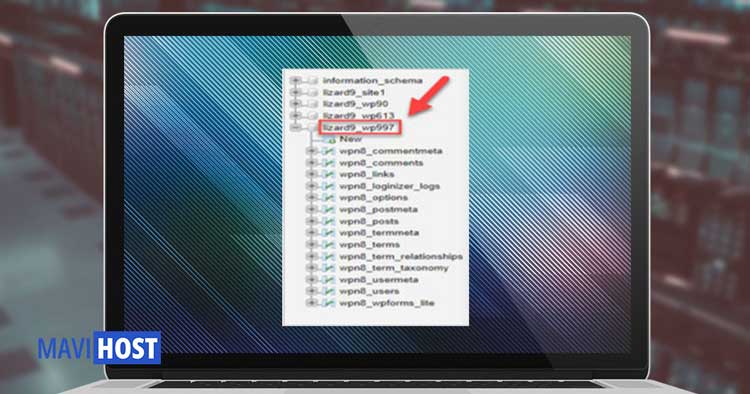
3.phpMySQL ekranının üst kısmındaki menüde Dışa Aktar’a (Export) tıklayın. Bu, dışa aktarma seçeneklerini ortaya çıkaracak ve ayrıca dışa aktarmanın nereden geldiğine dair size bir onay verecektir.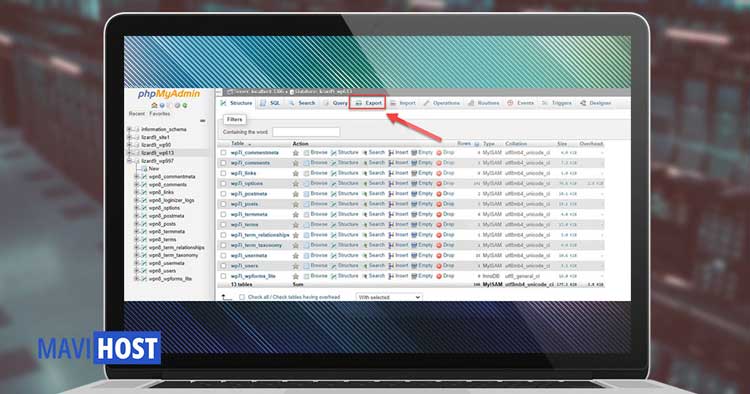
4.Hızlı dışa aktarma yöntemini kullanıyoruz. Bu, dosyayı SQL formatında dışa aktarır. Dışa aktarma için belirli seçenekler seçmeniz gerekiyorsa Özel’e (Custom) tıklayın ve seçeneklerinizi seçin. Bunu yalnızca MYSQL veritabanlarını dışa aktarma konusunda bilginiz varsa seçmelisiniz. Dışa aktarmayı tamamlamak için Git’e (Go) tıklayın.
- Dışa aktarma dosyasını nereye kaydetmek istediğinizi soran bir ekran göreceksiniz. Ayrıca veritabanı yedekleme dosyasını adlandırma seçeneğiniz de vardır. Dosyayı kaydettiğinizde, dışa aktarma işlemi tamamlandıktan sonra dosyanın güvenli bir konuma kaydedildiğinden emin olun.
Son Söz
Daha önce de belirttiğimiz gibi cPanel kapsamlı bir yerleşik yedekleme araçları paketiyle ile birlikte gelir. Yukarıdaki metinde cPanel hesap dosyalarını yedeklemek için bu cPanel yedekleme araçlarının nasıl kullanılacağını açıkladık.
Ayrıca Backup Wizard yardımıyla cPanel’in nasıl yedekleneceğini ve PHPMyAdmin’de özel bir veritabanının yedek kopyasının nasıl oluşturulacağını anlattık.
Dosyaları ve veritabanlarını içeren eksiksiz bir yedekleme dosyası oluşturmak için kontrol paneline girdikten sonra yukarıdaki talimatları takip edebilirsiniz. Kritik durumlarda yedeklemeyi geri yükleyebilmeniz için düzenli aralıklarla tam yedeğini almanız daha iyidir.
Benzersiz bir kullanıcı deneyimi için Mavihost’un cpanel hosting planına göz atın.
Bu eğitici makalenin sizin için yararlı olduğunu umuyoruz. Görüş ve önerilerinizi bizimle paylaşmaktan mutluluk duyarız.
Sıkça Sorulan Sorular
En sık sorulan sorulardan bazılarının yanıtları:
cPanel’in yedeği var mı?
Evet; Yedekleme arayüzü sitenizi indirip bir yedekleme dosyasında saklamanıza olanak tanır. Bu arayüz aynı zamanda web sitenizi bir yedekleme dosyasından geri yüklemenize de olanak tanır.
Bir cPanel yedeği neler içerir?
Eklenti etki alanları ve alt etki alanları, veritabanları, e-posta hesapları ve filtreler dahil olmak üzere ana dizininizi içerir.
cPanel’de ana dizin (home directory) nedir?
Ana dizin, kullanımınız için belirlenmiş benzersiz bir dizindir. Komut dosyaları, sembolik bağlantılar, ham veriler, yapılandırma dosyaları ve public_html klasörü dahil olmak üzere çeşitli içerikler içerebilir. Ana dizin, sunucudaki cPanel kullanıcı adınızı içerir.
- Categories:
- Host
